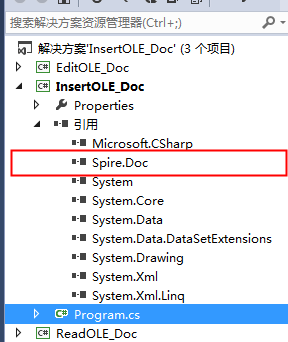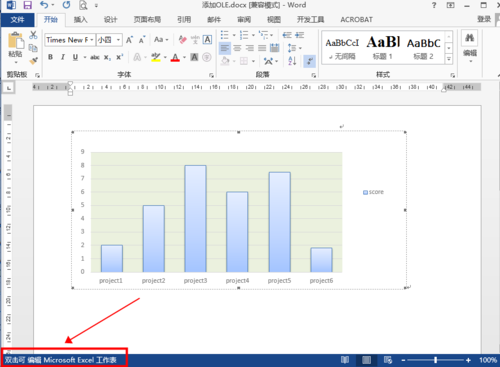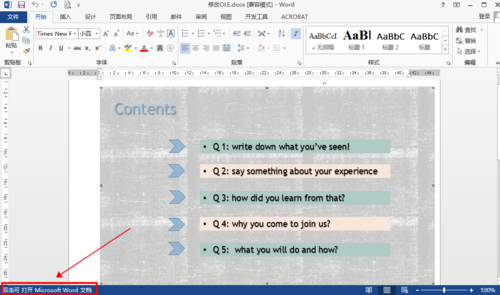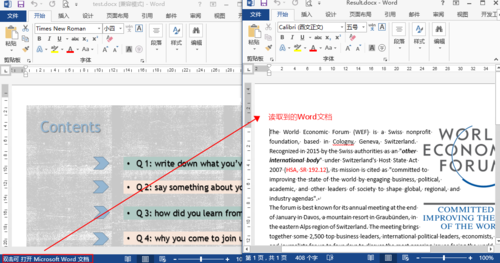概述
OLE,Object Linking and Embedding,即对象连接与嵌入。我们在设计程序时,OLE可以用来创建复合文档,把文字、声音、图像、表格、应用程序等类型的信息组合在一起,在Word中,我们可以通过OLE来实现以上要素信息的组合。下面的示例中将介绍如何通过C# 来操作Word中的OLE对象,示例内容包含以下要点:
插入OLE到Word
编辑Word中的OLE
读取Word中的OLE
使用工具
下载安装该类库,在程序中添加引用控件lib文件夹下的Spire.Doc.dll
示例代码(供参考)
【示例1】插入OLE到Word
using Spire.Doc;
using Spire.Doc.Documents;
using Spire.Doc.Fields;
using System.Drawing;
namespace InsertOLE_Doc
{
class Program
{
static void Main(string[] args)
{
//实例化一个Document类对象
Document doc = new Document();
//向文档中添加一个Section对象,并添加段落
Section sec = doc.AddSection();
Paragraph p = sec.AddParagraph();
//实例化一个DocPicture类对象,加载图片
DocPicture picture = new DocPicture(doc);
Image image = Image.FromFile(@"chart1.png");
picture.LoadImage(image);
//在文档中插入一个工作表, OleLinkType 枚举值控制该OLE是链接还是嵌入
DocOleObject obj = p.AppendOleObject(@"testfile.xlsx", picture, OleLinkType.Link);
//DocOleObject obj = p.AppendOleObject(@"testfile.xlsx", picture, OleLinkType.Embed);
//保存并打开文档
doc.SaveToFile("添加OLE.docx");
System.Diagnostics.Process.Start("添加OLE.docx");
}
}
}完成代码后,调试运行程序,生成文档。
测试结果,如下图所示:
【示例2】编辑Word中的OLE
using Spire.Doc;
using Spire.Doc.Documents;
using Spire.Doc.Fields;
using System.Drawing;
using System.IO;
namespace EditOLE_Doc
{
class Program
{
static void Main(string[] args)
{
//实例化一个Document对象,加载含有OLE的Word文档
Document doc = new Document();
doc.LoadFromFile("test.docx");
//获取第一个Section
Section sec = doc.Sections[0];
//遍历这个Section中的所有子元素,找到段落下的OLE对象
foreach (DocumentObject obj in sec.Body.ChildObjects)
{
if (obj is Paragraph)
{
Paragraph par = obj as Paragraph;
foreach (DocumentObject paraObj in par.ChildObjects)
{
//找到OLE对象,根据类型来进行更改操作
if (paraObj.DocumentObjectType == DocumentObjectType.OleObject)
{
DocOleObject Ole = paraObj as DocOleObject;
//如果是链接, 修改对象的链接路径
if (Ole.LinkType == OleLinkType.Link)
{
//同时还要手动去更改OLE的图片
DocPicture pic = Ole.OlePicture;
pic.LoadImage(Image.FromFile("Img.png"));
Ole.LinkPath = @"sample.docx";
}
//如果是嵌入,更改数据即可
byte[] bys = File.ReadAllBytes(@"sample.docx");
if (Ole.LinkType == OleLinkType.Embed)
{
DocPicture pic = new DocPicture(doc);
pic.LoadImage(Image.FromFile(@"Img.png"));
Ole.ObjectType = "Word.Document.12";
Ole.SetOlePicture(pic);
Ole.SetNativeData(bys);
}
}
}
}
}
//保存修改后的文档,并打开
doc.SaveToFile("修改OLE.docx", Spire.Doc.FileFormat.Docx2010);
System.Diagnostics.Process.Start("修改OLE.docx");
}
}
}调试运行程序后,生成文档。打开文档时,生成的文档中原有的插入OLE的图片和链接的文档都已经更改了,如下所示:
【示例3】读取Word中的OLE
using Spire.Doc;
using Spire.Doc.Documents;
using Spire.Doc.Fields;
using System.IO;
namespace ReadOLE_Doc
{
class Program
{
static void Main(string[] args)
{
//实例化一个Document对象,加载一个有OLE对象的文档
Document doc = new Document();
doc.LoadFromFile(@"test.docx");
//遍历文档所有Section
foreach (Section sec in doc.Sections)
{
//遍历Section下面所有的子元素
foreach (DocumentObject obj in sec.Body.ChildObjects)
{
if (obj is Paragraph)
{
Paragraph par = obj as Paragraph;
//遍历这个section下面的段落
foreach (DocumentObject o in par.ChildObjects)
{
//找到OLE对象,并根据类型提取
if (o.DocumentObjectType == DocumentObjectType.OleObject)
{
DocOleObject Ole = o as DocOleObject;
/*ObjectType属性可以获取ole对象的具体类型。
注意,如果是用Spire.Doc添加的ole对象的话,需要在AppendOleObject
的时候先声明OleObjectType,不然这里得不到具体的类型,只会得到Package*/
string s = Ole.ObjectType;
//"AcroExch.Document.11"是指PDF对象对应的ProgID
if (s == "AcroExch.Document.11")
{
File.WriteAllBytes("Result.pdf", Ole.NativeData);
}
//"Excel.Sheet.12"是指 Excel03之后的工作表对应的ProgID
else if (s == "Excel.Sheet.12")
{
File.WriteAllBytes("Result.xlsx", Ole.NativeData);
}
//"Word.Document.12"是指03之后的Word对应的ProgID
else if (s == "Word.Document.12")
{
File.WriteAllBytes("Result.docx", Ole.NativeData);
}
}
}
}
}
}
}
}
}调试运行程序,生成文档,如下:
以上是本次关于C# 操作word中的OLE的全部内容。示例方法供参考。
本文完。
点击查看更多内容
为 TA 点赞
评论
共同学习,写下你的评论
评论加载中...
作者其他优质文章
正在加载中
感谢您的支持,我会继续努力的~
扫码打赏,你说多少就多少
赞赏金额会直接到老师账户
支付方式
打开微信扫一扫,即可进行扫码打赏哦